TIN TỨC
Lỗi không mở được camera trên Win 10
Cách sửa lỗi Webcam không hoạt động trên Windows 10
Bạn đang gặp lỗi không mở được camera trên Win 10, điều này ảnh hưởng đến công việc, học tập của bạn, nhất là trong mùa covid hiện nay. Khi gặp vấn đề này, bạn sẽ làm gì để khắc phục nhanh, để công việc không bị gián đoạn?. Hãy cùng tìm hiểu ngay nhé.
Webcam là gì?
Webcam (viết ghép từ trang web camera, viết tắt là wc) là dòng thiết bị ghi hình kỹ thuật số được liên kết với máy tính để truyền trực tiếp hình ảnh nó ghi được lên một trang web nào đó, hay đến một laptop khác nào đấy trải qua mạng Internet. Về cơ bản, webcam hệt như máy ảnh kỹ thuật số nhưng khác tại phần các tính năng chính của nó do phần mềm cài bỏ lên máy tính xách tay điều khiển & xử lý.
Thời nay, nhiều webcam còn rất có thể dùng để quay phim, chụp ảnh rồi lưu vào máy vi tính, hoặc dùng trong công tác làm việc bảo mật an ninh như truyền hình ảnh nó ghi được đến trung tâm kiểm soát và điều hành từ xa, hoặc dùng như dòng thiết bị gọi điện liên lạc Bức Ảnh giữa con người với nhau (nói chuyện qua webcam truyền hình ảnh bằng internet)
Khắc phục Webcam không hoạt động trên Windows 10
1. Kiểm tra thiết lập về quyền riêng tư của bạn
Drive đã được cập nhập nhưng việc đồng hóa hay cấp quyền sử dụng camera không biết đã triển khai chưa. Rất có thể đấy là lý do mà Webcam không sử dụng được. Vì vậy, để kiểm tra xem camera đã được nhất quán chưa thì bạn kích vài biểu tượng Win ( hoặc Windows + I) rồi chọn thiết lập vào Quyền riêng tư chọn Camera & bật cho phép những phần mềm truy nhập camera của bạn. Có mặt dòng lệnh chọn được cho phép truy cập camera trên thiết bị này, bấm vào và trên màn hình, tiếp đến rê chuột xuống dưới sẽ thấy hộp thoại gồm có những phần mềm hoạt động trên máy của bạn. Kích vào On để chọn lựa ứng dụng camera bạn muốn cấp quyền.
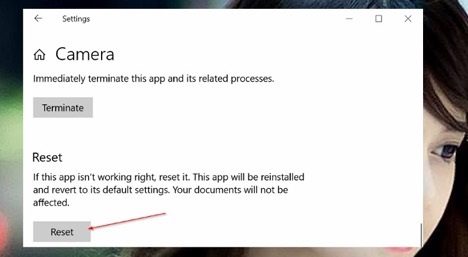
2. Kiểm tra hoạt động vui chơi của ứng dụng chống Virus
Đa số những phần mềm chống Virus đều cung cấp tính năng đảm bảo webcam được chấp nhận bạn ngăn các ứng dụng truy vấn webcam / camera. Chức năng đảm bảo webcam được bật theo mặc định trong phần lớn các ứng dụng chống vi-rus.
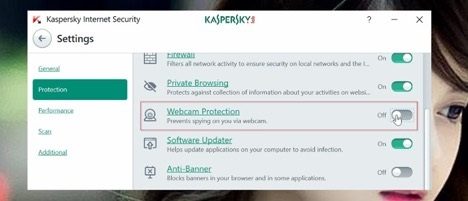
3. Kiểm tra Webcam có bị tắt
Kích vào biểu tượng Win ( hoặc Windows + I), chọn biểu tượng tìm kiếm nhập cụm từ “Device Manager” tiếp nối hãy điều hướng đến trình tinh chỉnh và điều khiển Webcam, chọn thuộc tính kế tiếp, click chuột phải vào máy ảnh và chọn “Enable device” nếu thiết bị đang bị tắt còn nếu là Disable có nghĩa là Webcam bạn đang làm việc bình thường.

4. Kiểm tra trình điều khiển
Kiểm tra bộ tinh chỉnh và điều khiển driver, đã được cập nhập và thích hợp với camera của máy chưa. Đầu tiên chọn hình tượng Win ( hoặc Windows + I), chọn biểu tượng Tìm kiếm nhập cụm từ “Device Manager”. Tìm trình tinh chỉnh Camera hoặc Webcam, kích chuột vào mục Camera và ở đầu cuối chọn “update Driver”.
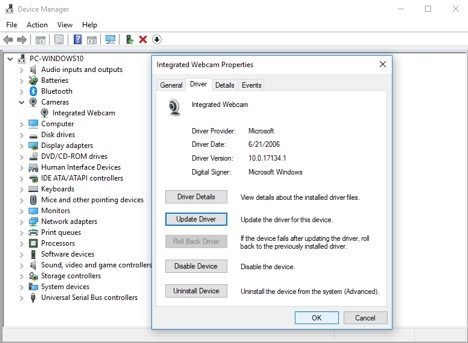
Trên màn hình hiển thị sẽ có mặt hộp thoại update Drive Integrated Webcam, sau đó chọn Search automatically for updated driver software Windows 10 tự động tìm kiếm & update trình tinh chỉnh và điều khiển mới nhất.
5. Reset lại ứng dụng máy ảnh
Nếu phần mềm máy ảnh hiển thị cùng một lỗi sau thời điểm thử những cách trên, chúng ta cũng có thể Reset và sửa phần mềm Máy ảnh.
Trước tiên hãy truy cập vào phần mềm Settings > kích chọn Apps > Apps và features > kích chọn Camera, tiếp nối kích chọn links “Advanced options” để vào phần setup nâng cao. Trong cửa sổ setup Camera nâng cao cuộn xuống phía bên dưới và nhấn vào nút “Reset” để khởi chạy lại ứng dụng Camera.
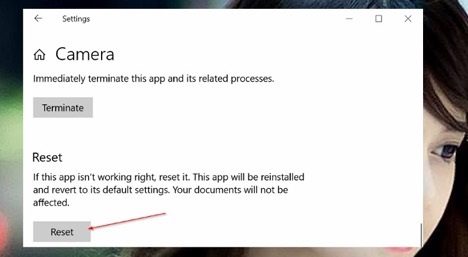
Sau khoảng thời gian thực hiện xong hãy kiểm tra lại Camera của bạn đã hoạt động hay chưa?. Hy vọng có thể sửa Lỗi không mở được camera trên Win 10 (lỗi 0xA00F4244).
Xem thêm: sửa laptop tại nhà Bình Dương lấy ngay

